在如今的数字化时代,华为手机已经成为许多人生活中不可或缺的一部分,而随着科技的不断发展,华为手机的功能也越来越强大,其中投屏功能更是备受用户青睐。想象一下当你拍摄了一组精彩的照片或录制了一段精彩的视频,想要和家人朋友一起观赏时,将它们投屏到电视上会是一种怎样的体验呢?接下来我们就来了解一下华为手机如何将照片投屏到电视上的具体操作步骤。
华为手机投屏到电视的操作步骤
方法如下:
1.首先,华为手机和智能电视必须在同一个局域网内。然后打开手机,找到”设置“
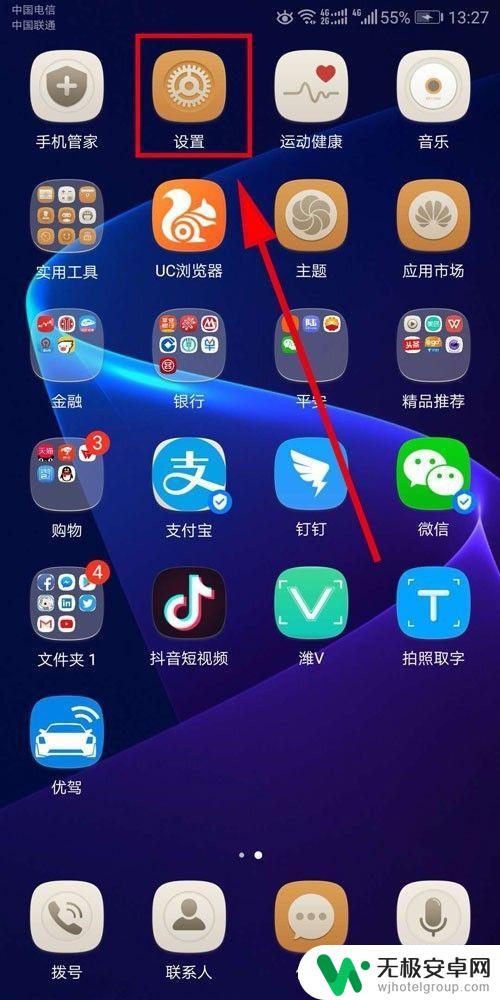
2.在”设置“里找到”设备连接“,打开它
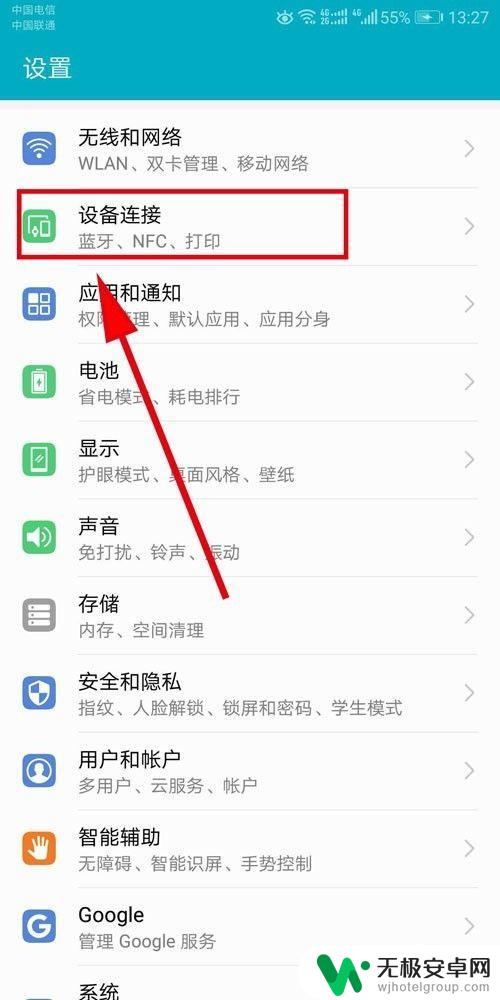
3.在”设备连接“里找到“多屏互动”,打开它
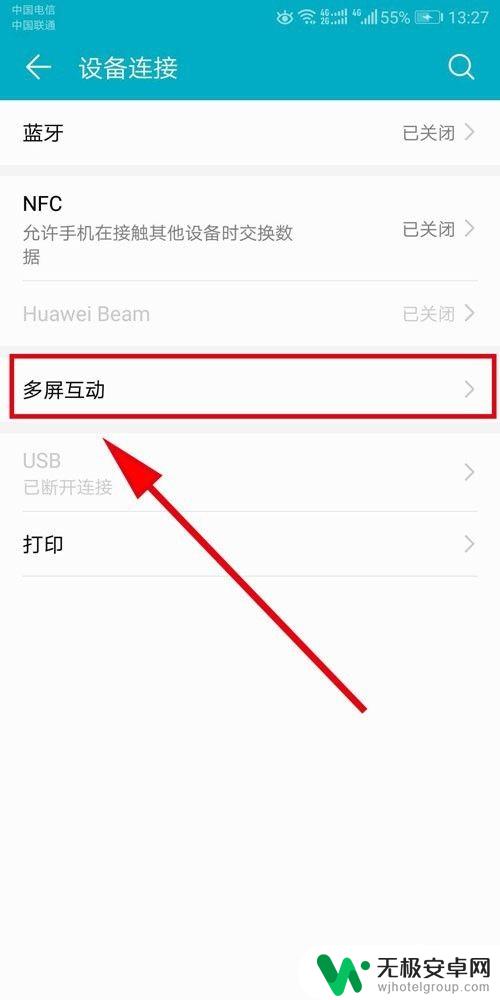
4.系统会自动搜索局域网内的智能设备,找到你家的电视。打开它,本文以暴风电视为例。
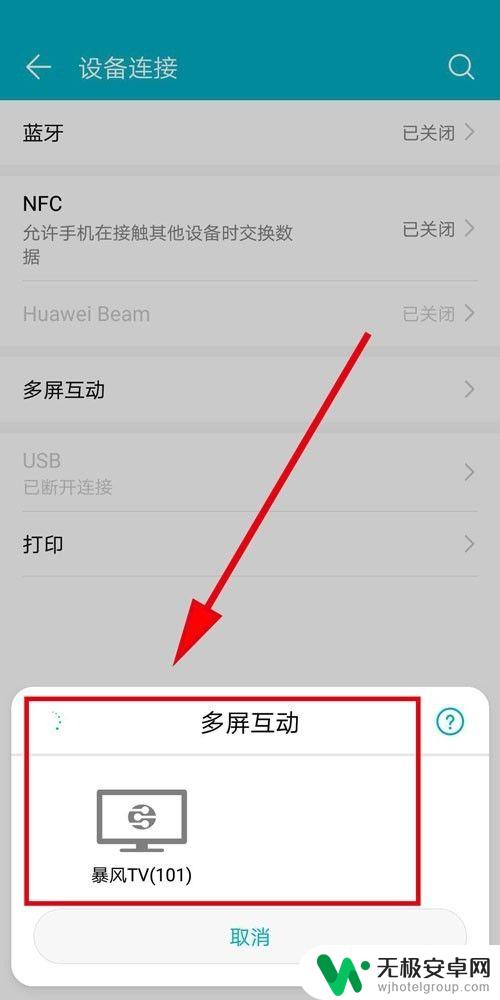
5.这个时候,电视屏幕上会显示“您的手机已成功连接电视”。表示手机和电视连接成功。

6.在手机里找到相册,找到准备投屏的照片。在照片的最上面有个“互动投屏”的按钮,点击它。
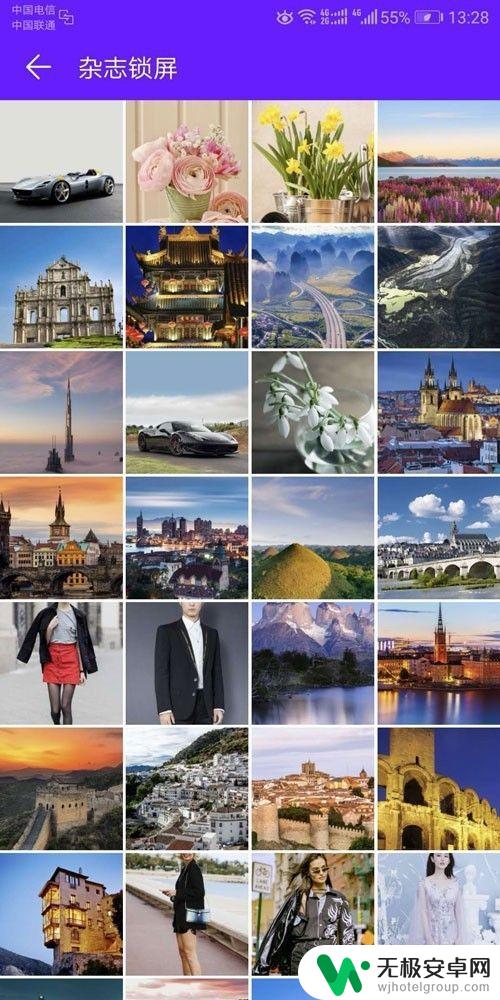

7.这个时候,电视上就会显示你手机上的照片了。划动手机上的照片,电视上的照片也会跟着改变。
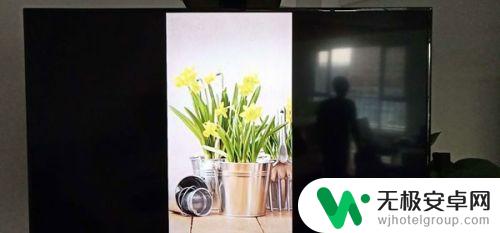
以上就是华为手机如何将照片投屏到电视上的全部内容,如果你遇到这种情况,你可以根据以上操作解决问题,非常简单快速,一步到位。










